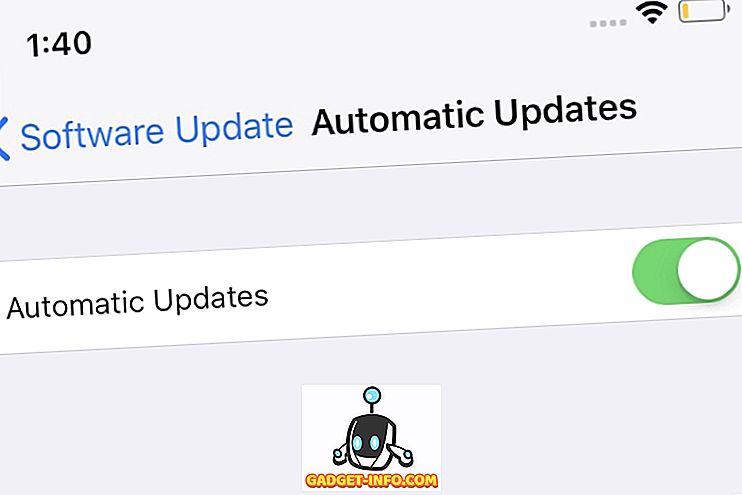În sfârșit, Vivo X21 UD este aici! Unul dintre primii utilizatori ai scanerelor de amprente sub-afișate, Vivo X21 UD (₹ 35, 990) este, fără îndoială, revoluționar. Dar, în afară de hardware-ul mare pe care îl are acest dispozitiv, acesta vine și cu compania FuntouchOS pe partea de sus a Android 8.1 Oreo. În timp ce sistemul de operare este ușor de utilizat și care amintește de experiența iOS, ascunde o mulțime de caracteristici pe maneca. Dacă sunteți cineva care intenționează să cumpere Vivo X21 UD sau a cumpărat-o deja, citiți mai departe, deoarece vă vom arăta câteva dintre cele mai bune trăsături și tricks pentru Vivo X21 UD:
15 cele mai bune vivo X21 sfaturi și trucuri
1. Configurați noul scaner de amprentă sub dactilografiere
Caracteristica evidențiată a Vivo X21 UD este scanerul pentru amprentele digitale aflate sub ecran. Ca atare, sunt sigur că mulți dintre voi ar dori să încerce această caracteristică. Ei bine, setarea amprentei dvs. pe Vivo X21 UD este destul de ușoară.
1. În primul rând, mergeți la Setări -> Amprentă, față și parolă -> Amprentă .
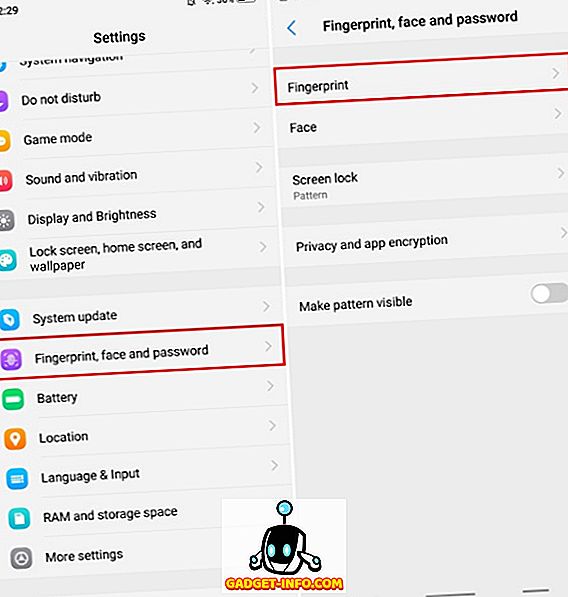
2. Acum, apăsați pe "Adăugați o amprentă" și înregistrați-vă biometria prin plasarea degetului pe afișaj din nou și din nou. Asta e.
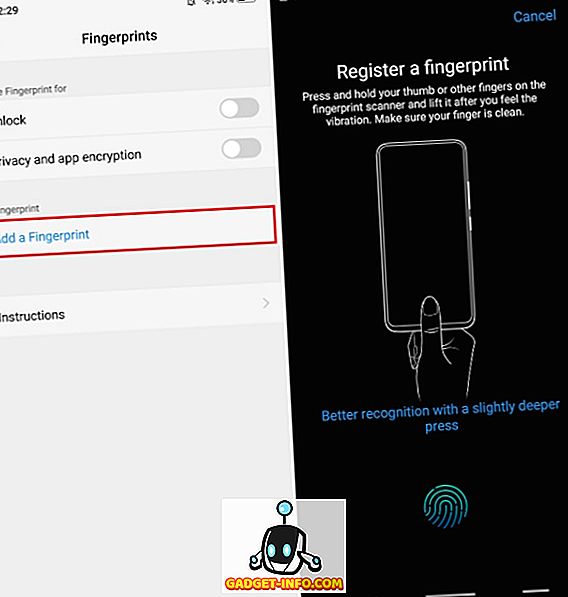
2. Configurați Face Unlock
În afară de deblocarea feței, Vivo X21 UD este echipat cu capacitatea de a debloca dispozitivul și cu fața ta. Și este uimitor de rapid. Dacă doriți să utilizați deblocarea chipului pe dispozitiv, urmați pașii de mai jos:
1. Treceți la Setări -> Amprentă, față și parolă -> Face.
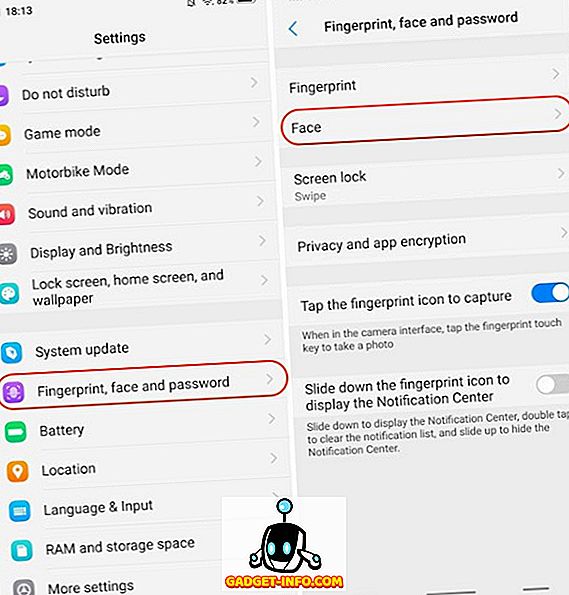
2. Acum, atingeți "Adăugați o față" și înregistrați-vă fața urmând instrucțiunile de pe ecran.
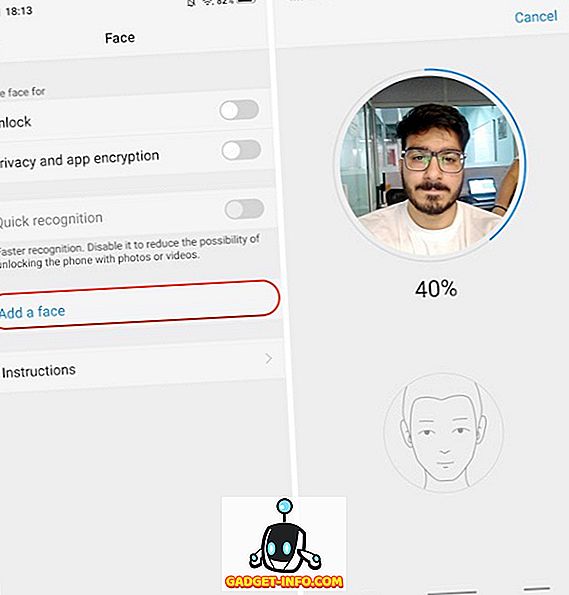
3. Utilizați gesturi pentru navigare
Pe lângă faptul că are un sistem de operare personalizat, care arată ca iOS, Vivo X21 UD oferă de asemenea gesturi de navigare inspirată de iPhone X. Pentru a activa navigarea cu gesturi, pur și simplu accesați Settings -> System Navigation -> Gesturi de navigare și activați .
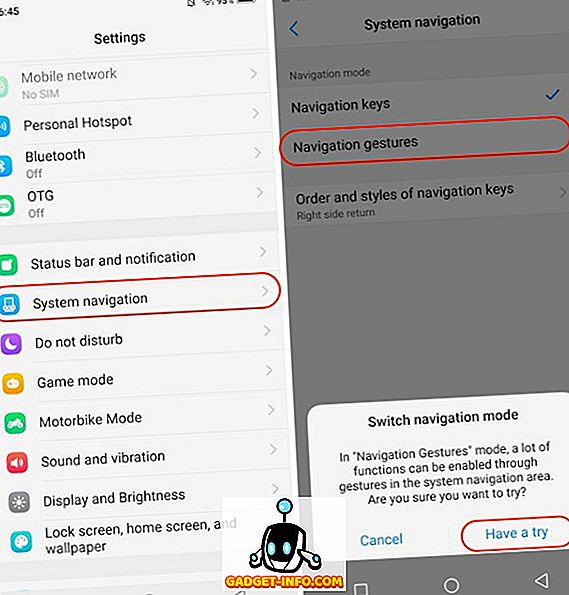
Si asta e. Veți vedea că trei noi bare au înlocuit tastele de navigare Android. Puteți să glisați pe bara din stânga pentru a lansa centrul de control, glisați pe bara de mijloc pentru a vă întoarce acasă, glisați pe bara dreaptă pentru a reveni la o pagină și glisați și țineți apăsat pe bara de mijloc pentru a lansa meniul Aplicații recente.
4. Schimbați animația pentru deblocarea amprentelor digitale
Deci, ați reușit să configurați deblocarea amprentei pe dispozitiv. Și sunt sigur că l-ați folosit și ea. În acest caz, trebuie să fi observat animația destul de rece care apare pe ecran în timp ce deblochează dispozitivul, nu? Ghici ce, poți schimba și animația. Pur și simplu accesați Setări -> Amprentă, față și parolă -> Amprentă -> Stiluri de animație și selectați animația preferințelor dvs.
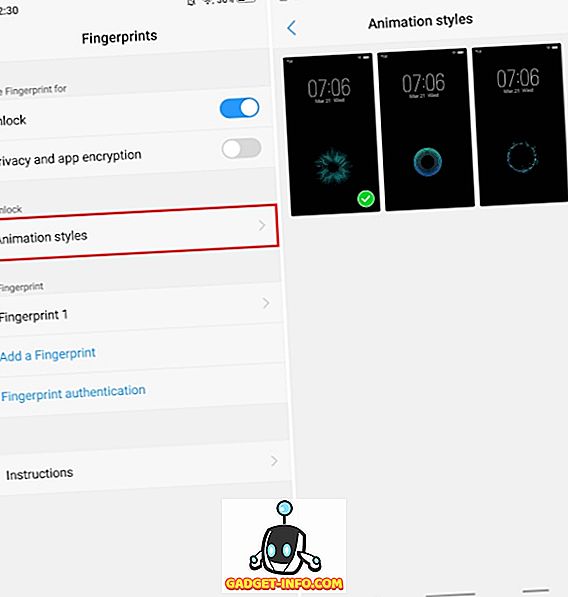
5. Configurați afișarea permanentă
Ecranul Super AMOLED de pe Vivo X21 UD este uimitor și arată. Dar un alt lucru minunat despre acest display este că vine cu suport pentru modurile Always On Display, de asemenea. Dacă doriți acest lucru, urmați pașii de mai jos:
1. Treceți la Setări -> Ecran de blocare, ecran de pornire și fundal -> Always on Display.
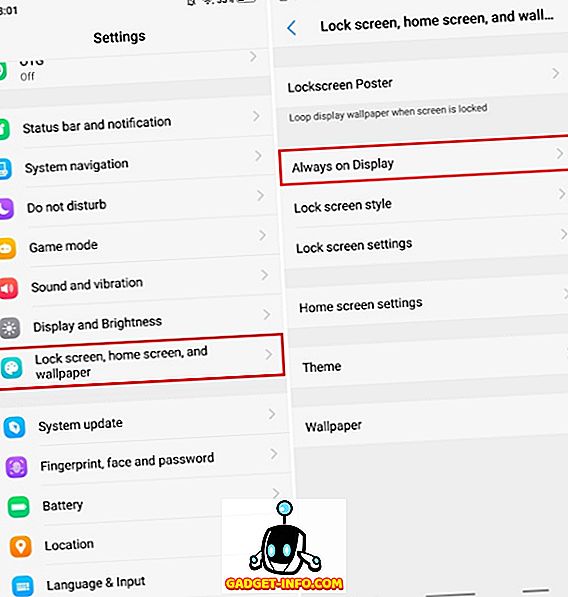
2. Acum, activați comutarea următoare "Always on Display" . În plus, puteți chiar să personalizați stilul ceasului apăsând pe "Tip ceas" .
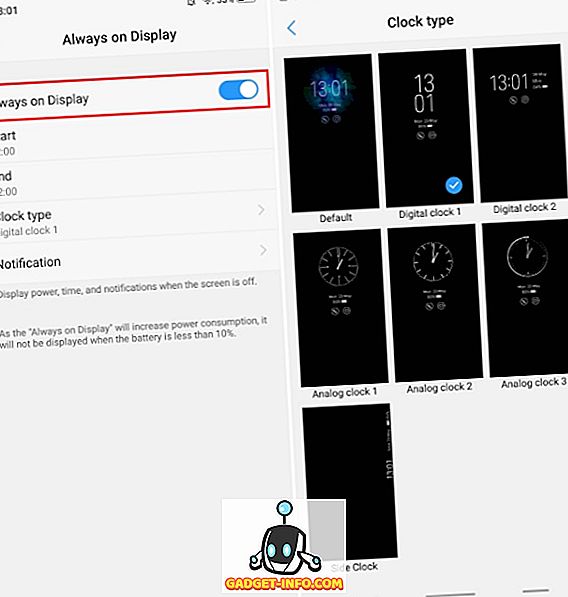
6. Înregistrarea apelurilor personalizate
Înregistrarea apelurilor este o caracteristică pe care multe companii precum OnePlus și Xiaomi includ cu smartphone-urile lor. Caracteristica este foarte utilă și vine la Vivo X21 UD împreună cu unele puteri suplimentare. În afară de înregistrarea standard a apelurilor, puteți specifica și contactele pentru care doriți să înregistrați apeluri . Treceți direct la Setări -> Telefon -> Setări de înregistrare și apăsați pe "Înregistrați automat apelurile personalizate ". Acum, atingeți butonul personalizat și alegeți numerele pe care doriți să puteți înregistra apelurile.
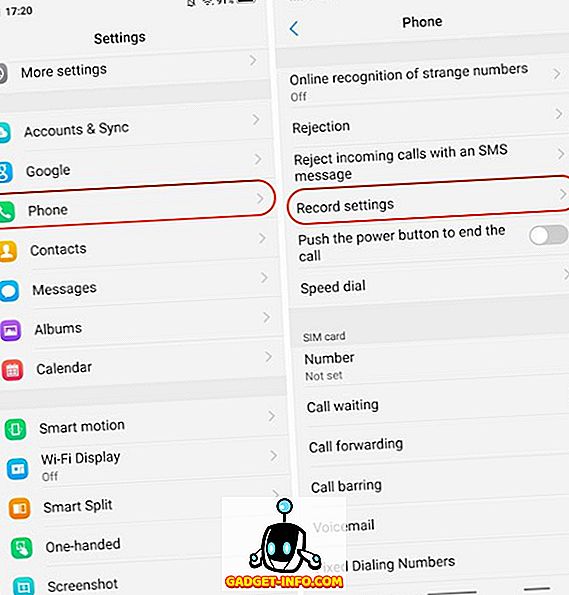
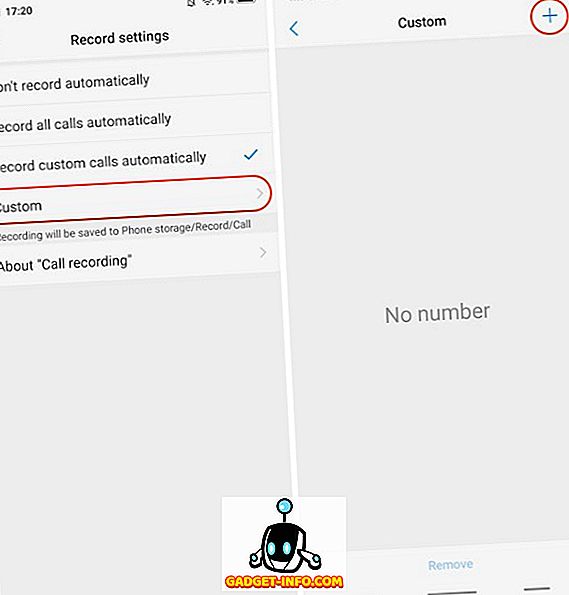
7. Identificatorul numărului de telefon încorporat
Vivo X21 UD vine cu un identificator de număr de telefon încorporat care funcționează exact ca Truecaller și identifică identitatea apelantului. Dacă aveți tendința de a primi o tonă de apeluri de la numere necunoscute, această caracteristică va fi foarte utilă.
1. În primul rând, mergeți la Setări -> Telefon -> Recunoaștere online a numărului ciudat.
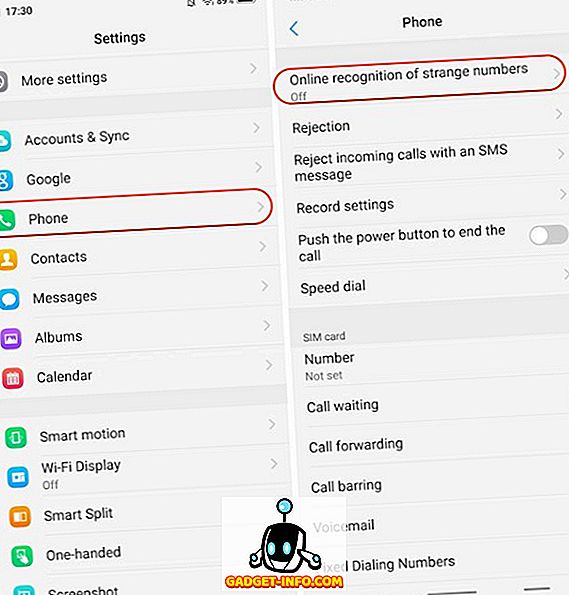
2. Acum, activați comutatorul de lângă "Recunoașteți online numărul necunoscut" .
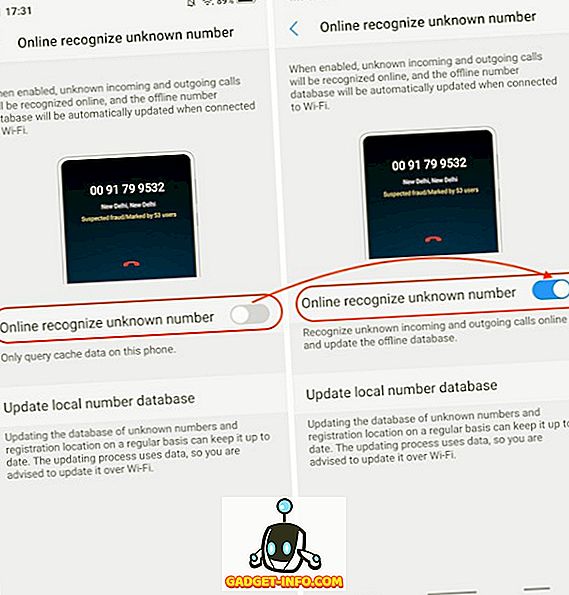
8. Fotografii live
Similar dispozitivului iPhones și Pixel, Vivo oferă o formă proprie de fotografii live. În principiu, permite utilizatorilor să înregistreze filme mici pe care le pot dezvălui prin atingerea și menținerea fotografiei. Pentru a utiliza fotografia live, lansați aplicația pentru cameră și atingeți pictograma Live Photo (marcată în imaginea de mai jos) .
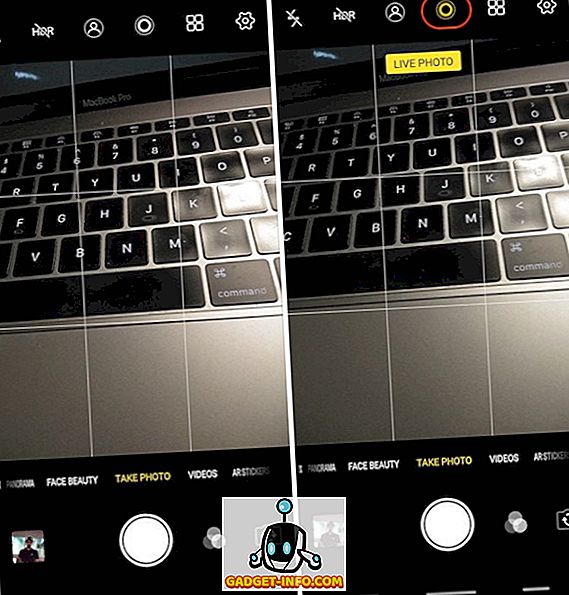
9. Controlul vocii aparatului foto
În timp ce Vivo a copiat cu siguranță o mulțime de caracteristici, una dintre cele mai interesante caracteristici pe care acest dispozitiv le are este încorporarea comenzilor vocale în aplicația camerei. Așa este, puteți folosi vocea pentru a captura imagini și videoclipuri pe Vivo X21 UD. Pentru a face acest lucru, lansați mai întâi aplicația pentru cameră și apoi dați clic pe pictograma pentru setările de coborâre din partea dreaptă sus. Aici, În al treilea rând din partea de sus, apăsați pe "Voice". Acum, puteți să spuneți "Brânză" și aparatul foto va capta automat fotografia pentru dvs.
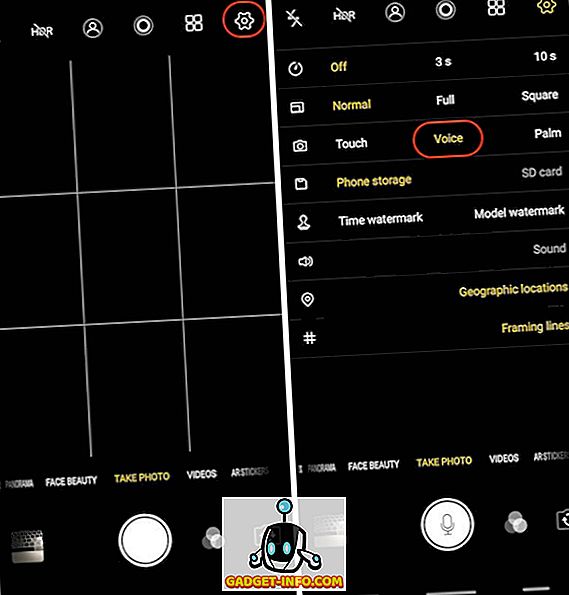
10. Mod portret
Tendința care a existat de mult timp este modul portret. Fiecare producător a încercat să-și îndrepte spinul și să încerce să creeze un efect de bokeh similar cu cel al DSLR-urilor. În timp ce modul portret pe Vivo nu este la fel de bun ca un DSLR, este destul de darn bun. Pentru a realiza fotografii portret folosind camera, atingeți pictogramele modului portret înainte de a fotografia imaginile.
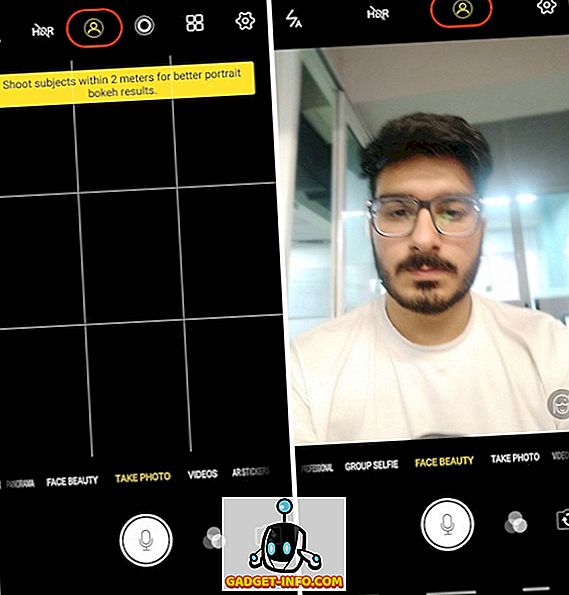
11. Autocolante AR
O altă caracteristică favorită a fanilor pe care Vivo X21 UD o are este Stickers AR. Pentru a accesa autocolante AR, glisați vizorul camerei foto de la dreapta la stânga până când vedeți modul "autocolante AR" . Pentru a schimba autocolante AR, atingeți mai întâi pictograma zâmbet și apoi selectați cele pe care doriți să le utilizați.
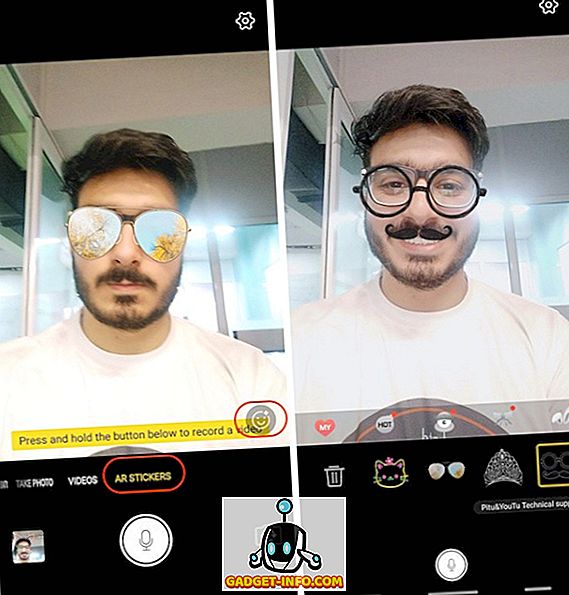
12. Configurați blocarea aplicației cu amprentă digitală sau față
S-ar putea să vă fi configurat deja Fingerprint sau Face ID pe Vivo X21 UD. Dar, în afară de utilizarea pur și simplu pentru a vă debloca dispozitivul, puteți utiliza aceste măsuri biometrice pentru a vă proteja și aplicațiile. Pur și simplu accesați Setări -> Amprentă, față și parolă -> Fingerprint (sau Face, în funcție de ce înseamnă să utilizați pentru protecție) și activați comutarea lângă "Protecția datelor și criptarea aplicațiilor" .
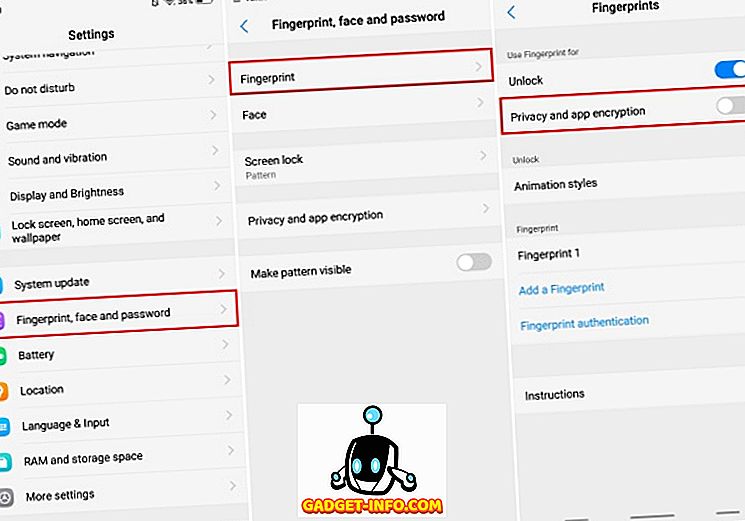
13. Blur Apps specifice în "Apps recente"
Meniul Aplicații Recente prezintă mini previzualizări ale aplicațiilor pe care le-ați utilizat recent. Vivo X21 UD aduce o caracteristică care poate bloca cărțile din meniul recente al aplicațiilor. Pentru a activa această funcție, accesați Setări -> Mai multe setări -> Aplicații recente și activați opțiunea "Blur Display" .
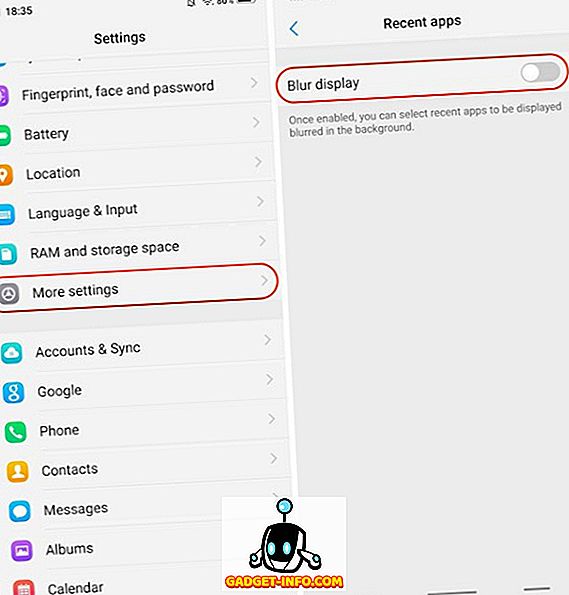
După ce ați făcut acest lucru, puteți selecta aplicațiile pe care doriți să le estompeze în meniul Recente pentru a vă proteja datele.
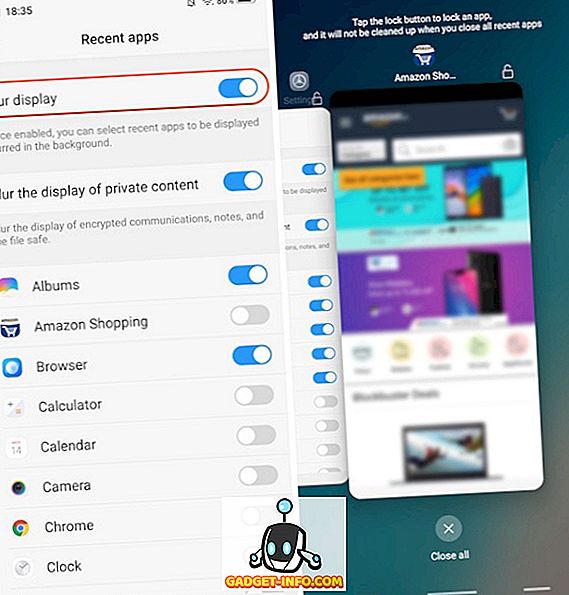
14. Ecran separat pentru mesagerie
Una dintre cele mai inovatoare caracteristici pe care Vivo le-a adus cu Vivo X21 UD este modul dedicat pentru difuzare a mesajelor. Caracteristica vă permite să transformați fără probleme o aplicație fullscreen în modul ecran divizat de fiecare dată când primiți un mesaj și atingeți notificarea. Pentru a activa această funcție, accesați secțiunea Setări -> Splitare inteligentă -> divizarea ecranului mesajului și activați-o .
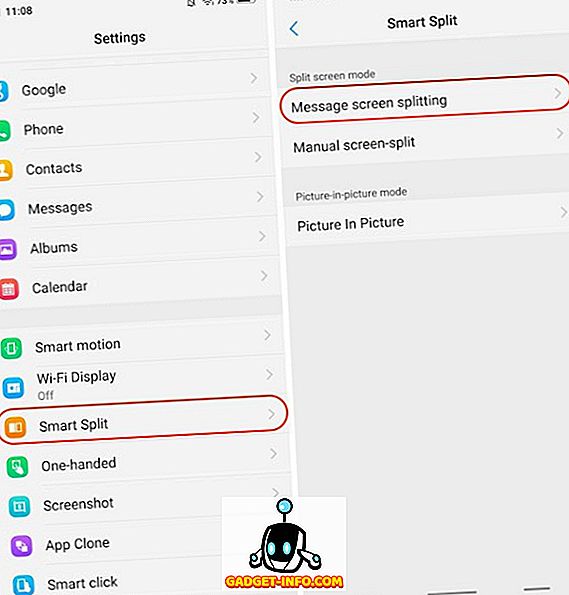
În plus, puteți selecta și aplicațiile pentru care doriți să activați modul inteligent pe ecran.
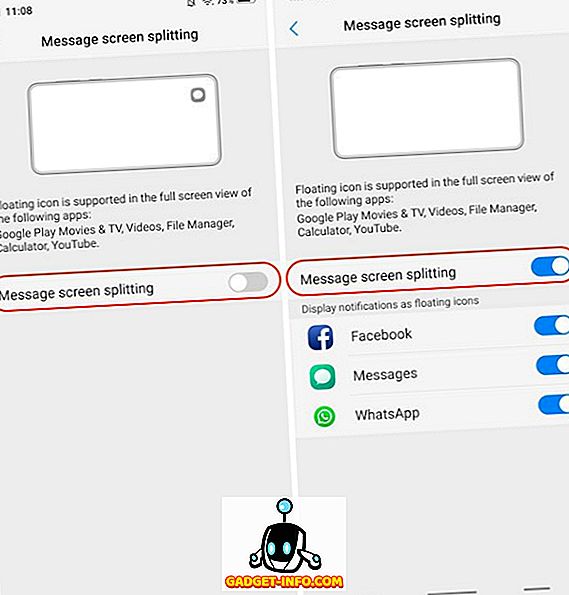
15. Utilizați Clona de aplicații
Vivo X21 UD vine cu capacitatea de a crea o copie secundară a aplicațiilor dvs. instalate, astfel încât să puteți utiliza 2 numere pe același dispozitiv. De exemplu, puteți clona aplicația dvs. Whatsapp sau Facebook pentru a rula mai multe conturi pe același dispozitiv Vivo X21 UD. Pentru a face acest lucru, mergeți la Setări -> Clona de aplicații și activați comutarea lângă aplicațiile pe care doriți să le creați o copie clonată.
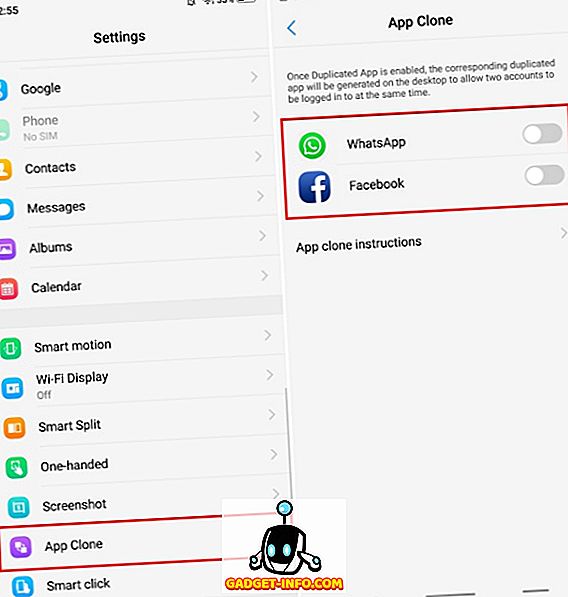
Vivo Favorite X21 Caracteristici și trucuri?
Sper că ați găsit aceste sfaturi și trucuri utile și ați învățat ceva nou. Vivo X21 UD vine cu multe caracteristici ascunse și acestea sunt doar câteva dintre cele mai importante. Dacă aveți mai multe întrebări sau doriți să vedeți mai multe caracteristici ascunse ale Vivo X21 UD, anunțați-ne prin scrierea în secțiunea de comentarii de mai jos.